Maison >Problème commun >Comment utiliser compact.exe pour libérer de l'espace disque sous Windows
Comment utiliser compact.exe pour libérer de l'espace disque sous Windows
- WBOYWBOYWBOYWBOYWBOYWBOYWBOYWBOYWBOYWBOYWBOYWBOYWBavant
- 2023-04-13 15:37:082097parcourir
Microsoft a introduit de nouvelles options pour l'outil de ligne de commande compact.exe dans le système d'exploitation Windows 10. Il permet aux utilisateurs de compresser des dossiers sur le système à l'aide de nouveaux algorithmes pour libérer de l'espace disque.
Contrairement à de nombreuses autres solutions de compression, Compact ne promet pratiquement aucun impact sur les performances lorsque votre système doit charger des fichiers. Les fichiers sont compressés sans modifier l'extension ou l'emplacement du fichier. La décompression se produit au moment de l'exécution et la plupart des systèmes modernes ne devraient pas s'en préoccuper. Cet outil est également inclus dans Windows 11.
Compact.exe compresse les fichiers et les dossiers sous Windows sans changer les noms de fichiers ni apporter d'autres modifications aux fichiers. Selon le type de fichier, la compression peut économiser des gigaoctets d'espace disque ou très peu. Les fichiers déjà compressés (tels que les fichiers image JPG) afficheront peu ou pas de gain lorsque la compression sera exécutée sur eux. En revanche, les fichiers non compressés peuvent présenter des gains significatifs. Vous pouvez consulter cette page GitHub qui répertorie des centaines de jeux et de programmes ainsi que les économies réalisées en utilisant compress.exe dessus.
Certaines applications et jeux peuvent réagir négativement à la compression. Si tel est le cas, la décompression résoudra le problème.
Astuce : Si vous préférez une interface utilisateur graphique, consultez CompactGUI. Windows inclut une option pour compresser l'intégralité du lecteur. Cliquez avec le bouton droit sur n'importe quel lecteur dans l'Explorateur et sélectionnez Propriétés pour activer l'option. Vous pouvez trouver « Compresser ce lecteur pour économiser de l'espace disque » sous Général dans la fenêtre Propriétés.
Utilisation de compact.exe sous Windows
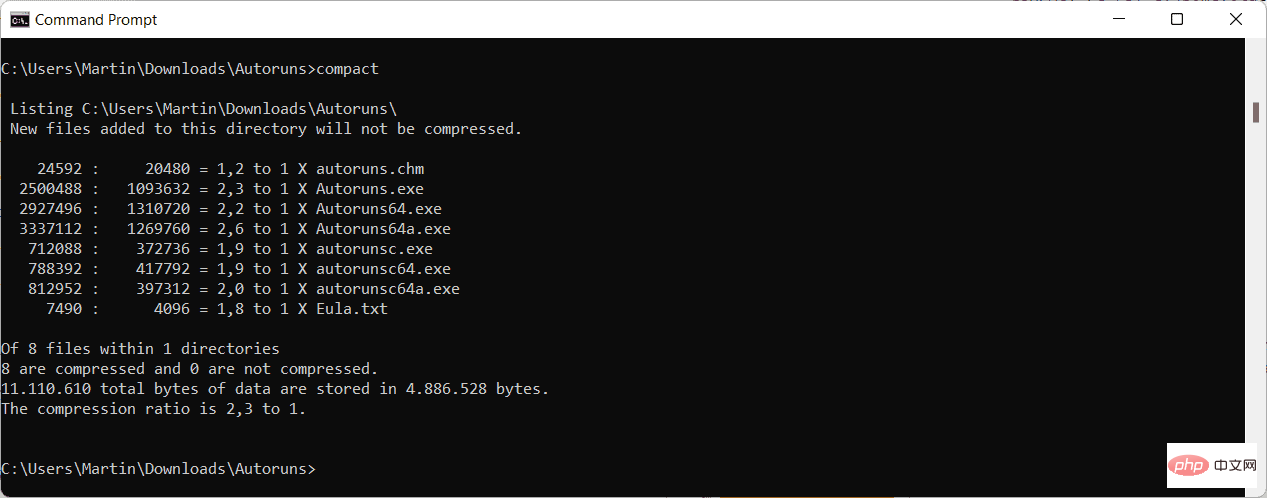
Vous pouvez exécuter ce programme à partir de n'importe quelle fenêtre d'invite de commande. Ouvrez une nouvelle fenêtre d'invite de commande, par exemple en utilisant Windows-R. Ouvrez la zone Exécuter, tapez cmd.exe et appuyez sur la touche Entrée de votre clavier.
L'exécution de Compact seule affichera l'état de compression de tous les dossiers et fichiers du répertoire actuel.
L'outil de ligne de commande prend en charge plusieurs paramètres, dont certains peuvent prêter à confusion au début.
Les commandes principales compact.exe /c et compact.exe /u marquent le répertoire actuel ou spécifié afin que les futures modifications apportées au dossier (telles que les fichiers modifiés ou les fichiers nouvellement ajoutés) puissent être compressées ou décompressées.
Le paramètre /s doit être fourni à la commande pour effectuer l'opération sélectionnée sur tous les fichiers du répertoire spécifié et tous ses sous-répertoires.
Par défaut, le répertoire courant est utilisé, mais un peut être fourni au lieu d'effectuer des opérations sur un autre répertoire. Pour ce faire, ajoutez les informations de chemin à la commande.
Commandez compact.exe /c /s:c:userstestdownloads pour exécuter la compression sur le répertoire de téléchargement.
Vous pouvez spécifier l'algorithme de compression en fournissant le paramètre /EXE. Le paramètre /EXE:XPRESS8K utilise cet algorithme. Les algorithmes suivants sont pris en charge :
- XPRESS4K (le plus rapide et par défaut)
- XPRESS8K
- XPRESS16K
- LZX (le plus compact)
L'algorithme par défaut est conçu pour avoir le moins d'impact possible sur les performances, même sur les systèmes plus anciens. La plupart des appareils ne devraient avoir aucun problème à utiliser les algorithmes 8k ou même 16k.
Autres paramètres utiles pour compact.exe :
- /f Forcer la compression ou la décompression. Les fichiers compressés ou non compressés seront ignorés. Doit être utilisé si le processus est interrompu (par exemple, en cas de crash).
- /i Ignorez les erreurs et continuez sans vous arrêter.
- /? Afficher les informations d'aide.
Ce qui précède est le contenu détaillé de. pour plus d'informations, suivez d'autres articles connexes sur le site Web de PHP en chinois!

